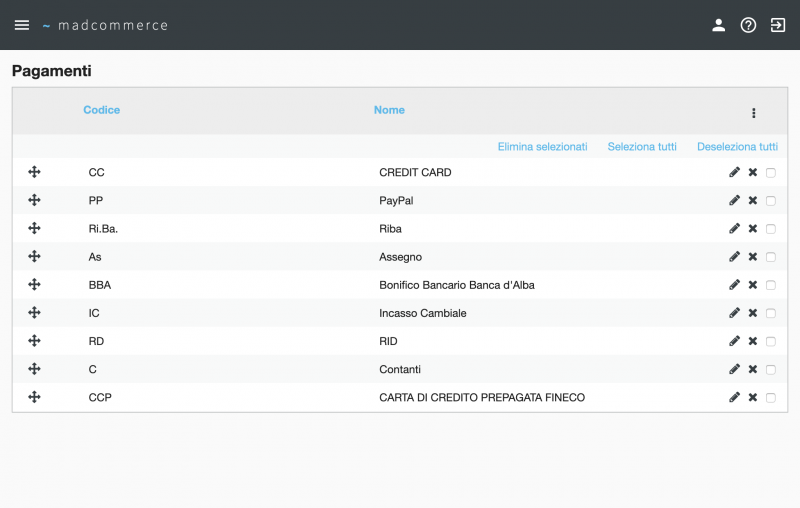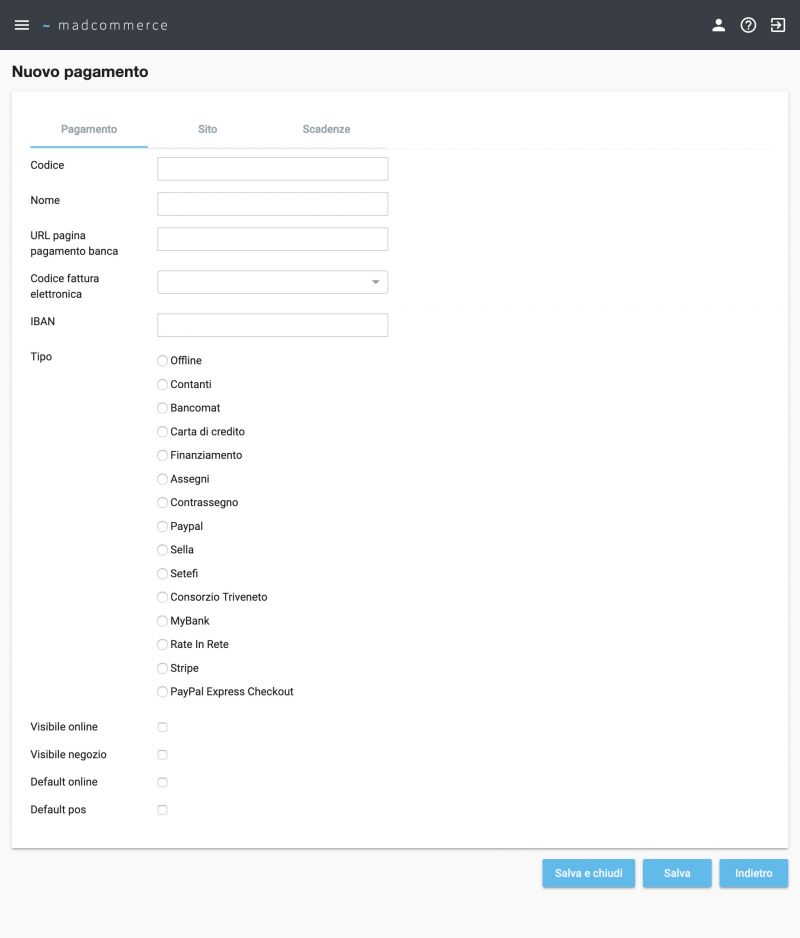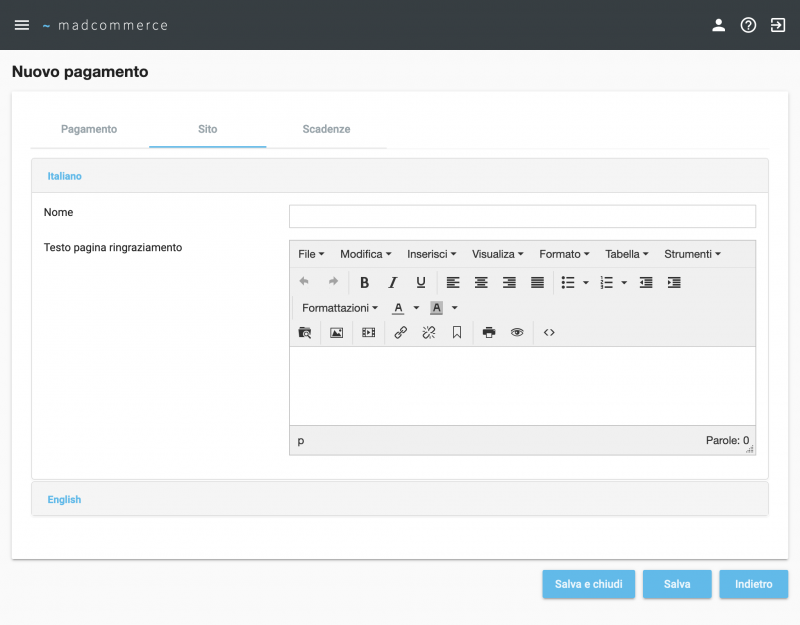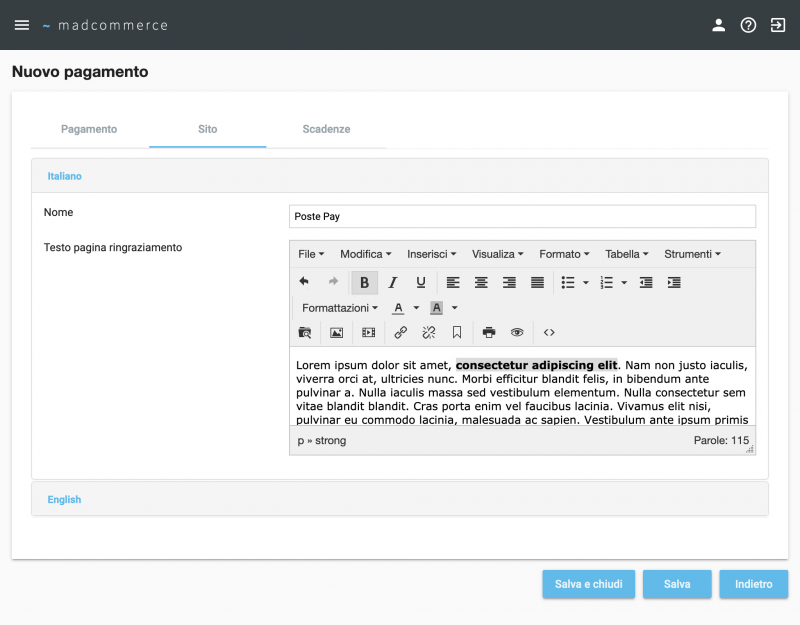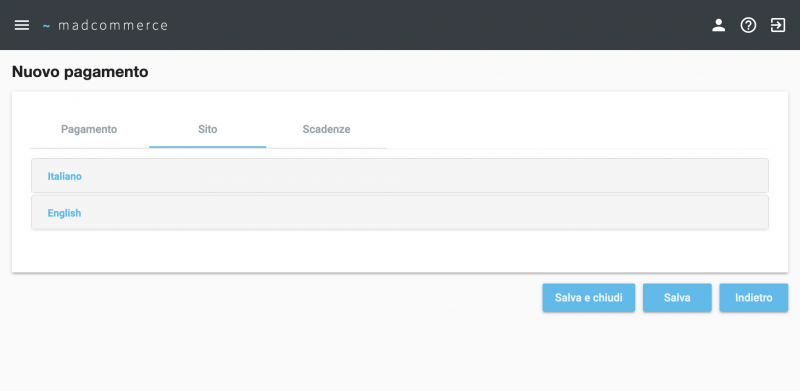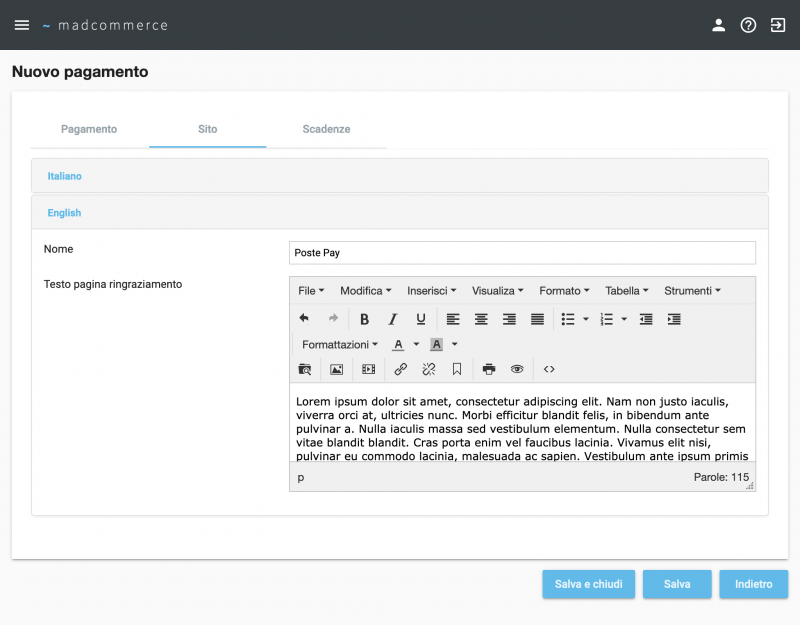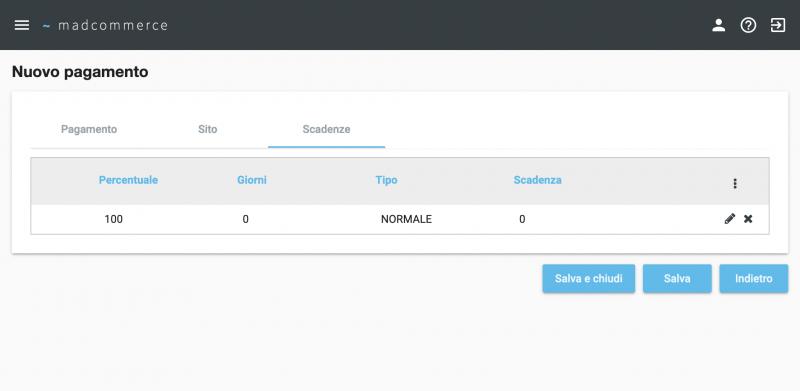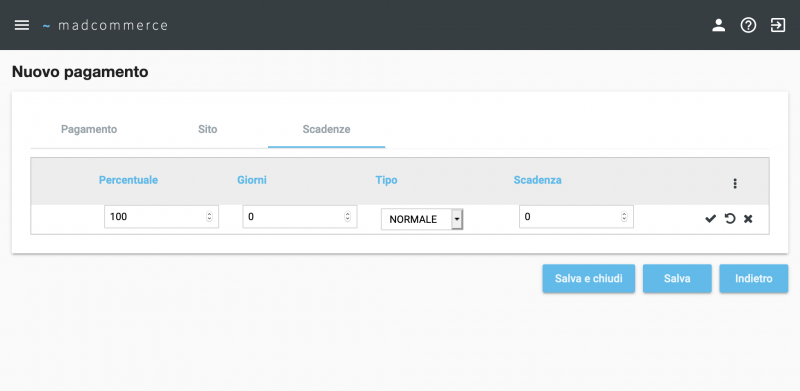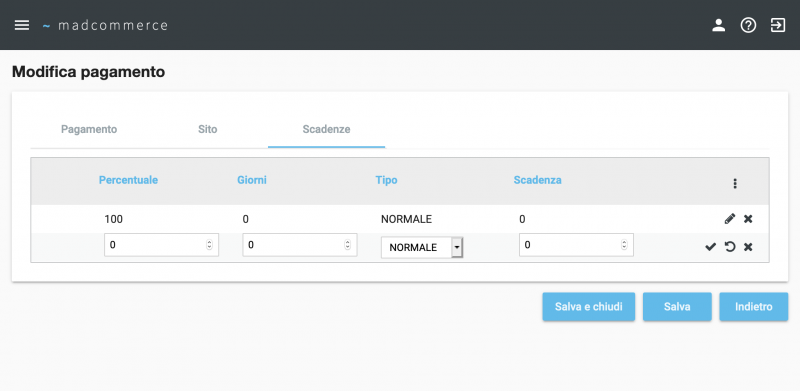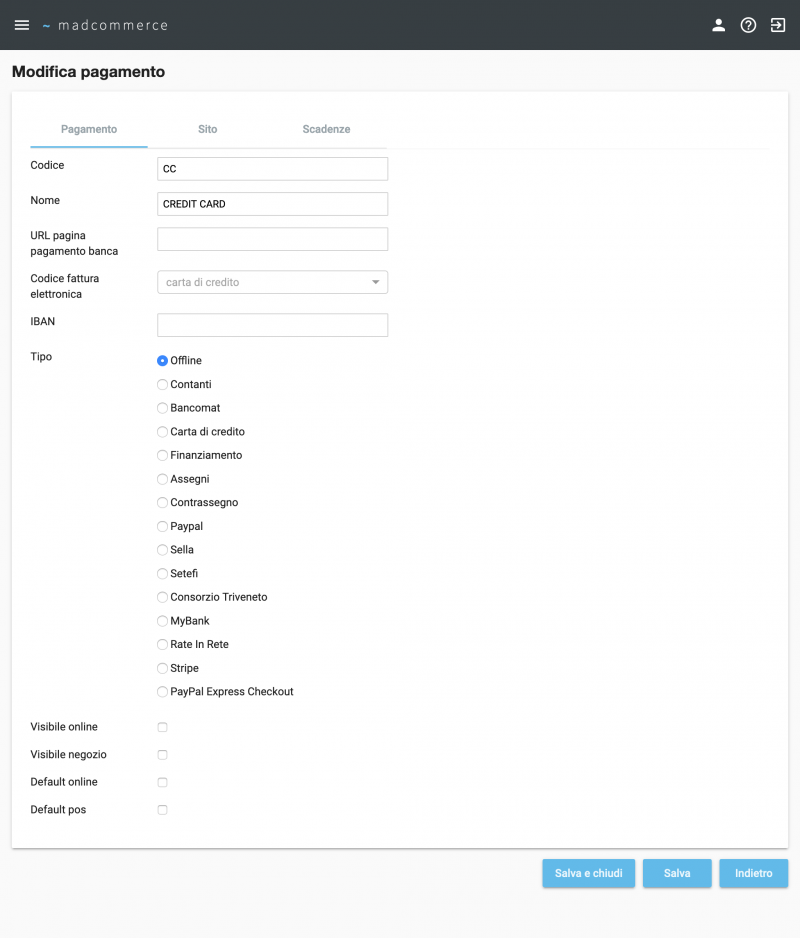Pagamenti
Per accedere alla tabella pagamenti cliccare da menù Tabelle > Contabilità > Pagamenti, dove verrà visualizzato l'elenco pagamenti.
Indice
Ricerca per filtri
La ricerca può essere effettuata per Nome. Compilare il campo da applicare alla ricerca e poi premere Invio.
Cliccando sulla freccetta a lato del filtro è possibile ordinare gli elementi della colonna Nome per ordine alfabetico crescente o decrescente.
Per ogni pagamento è possibile effettuare modifiche ![]() oppure eliminarlo
oppure eliminarlo ![]() .
È possibile eliminare più pagamenti contemporaneamente spuntando i checkbox presenti sulle righe relative e cliccando successivamente il link Elimina selezionati nella barra in alto a destra, oppure si possono selezionare/deselezionare tutti i pagamenti per l'eliminazione tramite i link Seleziona tutti/Deseleziona tutti.
.
È possibile eliminare più pagamenti contemporaneamente spuntando i checkbox presenti sulle righe relative e cliccando successivamente il link Elimina selezionati nella barra in alto a destra, oppure si possono selezionare/deselezionare tutti i pagamenti per l'eliminazione tramite i link Seleziona tutti/Deseleziona tutti.
Inserimento Pagamento
Per inserire un nuovo pagamento cliccare sul pulsante Nuovo posto in alto a destra.
In questo modo si raggiunge la pagina di inserimento dati, la quale si sviluppa su tre tab, visibili in alto a sinistra: Pagamento, Sito e Scadenze.
Pagamento
Per creare il pagamento è necessario compilare i campi Nome e Codice presente nella tab Pagamento. A questo punto è possibile salvare il pagamento con gli appositi pulsanti Salva e Salva e Chiudi in basso a destra, oppure cliccare su una delle ulteriori tab (Sito o Scadenze): in questo modo i dati vengono salvati automaticamente e si passa all'inserimento dei successivi.
Una volta inserito il nome e il codice del pagamento è possibile cambiare tab a piacimento, gestendo autonomamente il completamento dei dati. In ogni caso, è bene compilare in maniera appropriata tutti i campi della tab Pagamento.
Se viene cliccato il pulsante Indietro prima del salvataggio dei dati, le ultime modifiche andranno perse e si tornerà alla lista dei pagamenti.
Sito
Nella tab Sito è possibile inserire tramite un editor i testi relativi al pagamento che verranno visualizzati nel sito. È possibile inserire un testo differente per ogni lingua che si desidera gestire.
All'apertura della tab si trova un menu a fisarmonica aperto sulla lingua di default, in questo caso l'italiano.
L'editor consente di formattare il testo secondo le proprie necessità.
Cliccando sulle barre grigio chiaro con il nome della lingua si chiudono e/o si aprono le sezioni relative.
In questo modo è possibile inserire i testi per ciascuna lingua di interesse.
Scadenze
Nella tab Scadenze è possibile impostare le scadenze del pagamento inserendole nella relativa tabella, la quale è precompilata con una scadenza generica corrispondente al 100% dell'importo.
È possibile modificare ciascuna scadenza secondo le proprie necessità cliccando sull'icona ![]() , oppure eliminarla cliccando sull'icona
, oppure eliminarla cliccando sull'icona ![]() .
.
È possibile inserire una nuova scadenza cliccando il pulsante Nuovo in alto a destra. Comparirà un form di inserimento con il campo Percentuale precompilato con la cifra rimanente: la somma delle percentuali deve raggiungere 100.
Una volta inseriti i dati corretti, è possibile salvare la scadenza cliccando sul pulsante Salva e chiudi. Al click su Indietro il form di inserimento della scadenza scomparirà e i dati finora inseriti andranno persi.
Modifica Pagamento
Per modificare i dati di un pagamento inserito precedentemente cliccare sull'icona di modifica ![]() nella riga corrispondente della tabella principale. A questo punto si procede come per l'inserimento, cambiando i dati di interesse e salvando con gli appositi pulsanti Salva e Salva e Chiudi in basso a destra. Il pulsante Indietro consente di tornare alla lista dei pagamenti senza salvare le modifiche.
nella riga corrispondente della tabella principale. A questo punto si procede come per l'inserimento, cambiando i dati di interesse e salvando con gli appositi pulsanti Salva e Salva e Chiudi in basso a destra. Il pulsante Indietro consente di tornare alla lista dei pagamenti senza salvare le modifiche.
Eliminazione Pagamento
Per eliminare una categoria prodotti inserita precedentemente cliccare sull'icona di eliminazione ![]() all'interno dell'elemento corrispondente nella gerarchia. Attenzione: verrà eliminato l'intero livello comprensivo di tutti gli eventuali sottolivelli.
all'interno dell'elemento corrispondente nella gerarchia. Attenzione: verrà eliminato l'intero livello comprensivo di tutti gli eventuali sottolivelli.